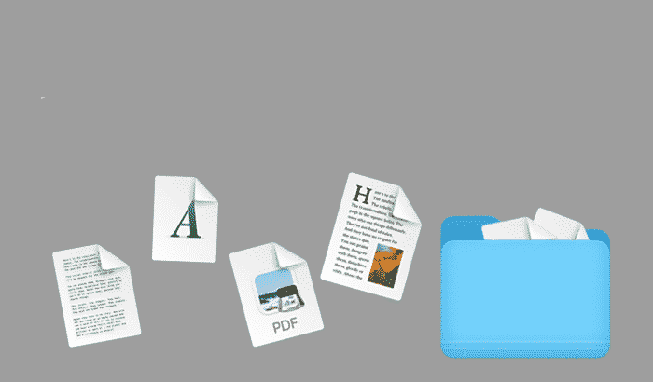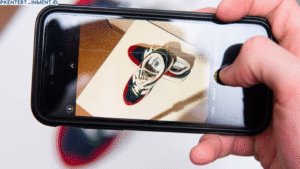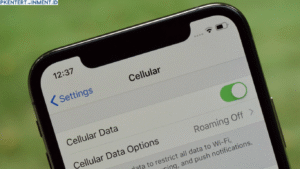Seiring pemakaian, ukuran penyimpanan Mac bisa dengan cepat penuh terisi berbagai file seperti dokumen, foto, video, aplikasi, dan lainnya. Tanpa disadari, file-file besar ini menyedot banyak ruang penyimpanan SSD atau hard disk Mac kita.
Oleh karena itu, penting untuk secara berkala mencari tahu file-file besar apa saja yang menyimpan di Mac. Dengan begitu kita bisa mengelola dan membersihkannya agar penyimpanan Mac tetap terjaga.
Nah di artikel ini, kami akan bahas cara mencari dan menemukan file terbesar di Mac beserta tips mengoptimalkan penyimpanannya. Baik lewat Finder, terminal, maupun aplikasi pihak ketiga semuanya akan kami bahas di sini.
Yuk simak cara efektif menemukan file besar di MacOS berikut ini:
Daftar Isi Artikel
Cara Mencari File Besar di Mac dengan Finder
Cara paling mudah mencari file besar di Mac adalah lewat aplikasi Finder. Finder adalah file manager bawaan Mac yang bisa juga digunakan untuk sort dan cari file berdasarkan ukuran.
Berikut caranya mencari file besar di Mac via Finder: